Thông tin liên hệ
- 036.686.3943
- admin@nguoicodonvn2008.info

Windows Mixed Reality pha trộn giữa thế giới thực và nội dung ảo thành môi trường kết hợp, nơi các đối tượng vật lý và kỹ thuật số cùng tồn tại và tương tác.
Bạn có thể điều chỉnh lượng thời gian không hoạt động trước khi tai nghe tự động chuyển sang chế độ Sleep cho Windows Mixed Reality. Theo mặc định, Windows 10 sẽ tạm ngưng Windows Mixed Reality và ứng dụng của nó khi tai nghe ở chế độ Sleep.
Hướng dẫn này sẽ chỉ cho bạn cách bật hoặc tắt tính năng Suspend Mixed Reality and its Apps when Headset is Asleep (tạm ngừng Mixed Reality và các ứng dụng của nó khi tai nghe ở chế độ Sleep) trong Windows 10.
Lưu ý: Tắt tính năng Suspend Mixed Reality and its Apps when Headset is Asleep có thể ảnh hưởng tiêu cực đến hiệu suất của PC.
1. Mở Settings và nhấp vào biểu tượng Suspend Mixed.
2. Nhấp vào Headset display ở phía bên trái.
3. Bật (mặc định) hoặc tắt tính năng Suspend Windows Mixed Reality and its apps when my headset is asleep, tùy theo những gì bạn muốn ở phía bên phải.
4. Bây giờ, bạn có thể đóng Settings nếu muốn.
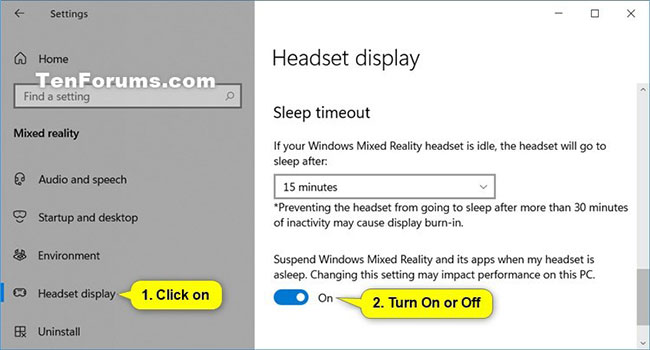
Các file .reg có thể tải xuống bên dưới sẽ sửa đổi giá trị DWORD trong registry sau:
HKEY_CURRENT_USER\Software\Microsoft\Windows\CurrentVersion\Holographic
DWORD ScreensaverModeEnabled
1. Thực hiện bước 2 (bật) hoặc bước 3 (tắt) bên dưới, tùy theo những gì bạn muốn làm.
2. Để bật Suspend Mixed Reality and its Apps when Headset is Asleep (đây là thiết lập mặc định), tải file Turn_ON_suspend_Windows_Mixed_Reality_and_its_apps_when_headset_is_asleep.reg:
https://www.tenforums.com/attachments/tutorials/335890d1622749214-turn-off-suspend-mixed-reality-apps-when-headset-asleep-turn_on_suspend_windows_mixed_reality_and_its_apps_when_headset_is_asleep.reg
3. Để tắt Suspend Mixed Reality and its Apps when Headset is Asleep, tải file Turn_OFF_suspend_Windows_Mixed_Reality_and_its_apps_when_headset_is_asleep.reg:
https://www.tenforums.com/attachments/tutorials/335889d1622749214-turn-off-suspend-mixed-reality-apps-when-headset-asleep-turn_off_suspend_windows_mixed_reality_and_its_apps_when_headset_is_asleep.reg
4. Lưu file .reg vào desktop.
5. Nhấp đúp vào file .reg đã tải xuống để hợp nhất.
6. Khi được nhắc, hãy nhấn vào Run > Yes (UAC) > Yes > OK để phê duyệt việc hợp nhất.
7. Bây giờ, bạn có thể xóa file .reg đã tải xuống nếu muốn.
Chúc bạn thực hiện thành công!
Nguồn tin: Quantrimang.com
Ý kiến bạn đọc
Những tin mới hơn
Những tin cũ hơn
 Những thiết lập Wi-Fi ẩn giúp Internet khách sạn nhanh hơn nhiều
Những thiết lập Wi-Fi ẩn giúp Internet khách sạn nhanh hơn nhiều
 Hàm DATEPART trong SQL Server
Hàm DATEPART trong SQL Server
 Cách xóa bỏ logo trong file PDF rất đơn giản
Cách xóa bỏ logo trong file PDF rất đơn giản
 Cách sửa USB bị hỏng trong Linux
Cách sửa USB bị hỏng trong Linux
 Nguyên nhân pin Chromebook cạn nhanh (và cách khắc phục)
Nguyên nhân pin Chromebook cạn nhanh (và cách khắc phục)
 Cách tạo ảnh GIF từ video quay màn hình trên Snipping Tool
Cách tạo ảnh GIF từ video quay màn hình trên Snipping Tool
 Những bài học thực tế về cuộc sống giúp bạn sống tốt và ý nghĩa hơn
Những bài học thực tế về cuộc sống giúp bạn sống tốt và ý nghĩa hơn
 Cách thiết lập code server dựa trên web trong Linux
Cách thiết lập code server dựa trên web trong Linux
 Cách chặn người khác thay đổi trỏ chuột trong Windows 11
Cách chặn người khác thay đổi trỏ chuột trong Windows 11
 Cách khởi động lại Windows 11 ngay lập tức
Cách khởi động lại Windows 11 ngay lập tức
 Những lá thư chưa gửi
Những lá thư chưa gửi
 Cách chỉnh độ rộng tự động trên Excel
Cách chỉnh độ rộng tự động trên Excel
 Kiểu dữ liệu trong Python: chuỗi, số, list, tuple, set và dictionary
Kiểu dữ liệu trong Python: chuỗi, số, list, tuple, set và dictionary
 Cách giãn dòng trong Word 2016, 2019, 2010, 2007, 2013
Cách giãn dòng trong Word 2016, 2019, 2010, 2007, 2013
 Cách hiển thị My Computer, This PC trên Desktop của Windows 10
Cách hiển thị My Computer, This PC trên Desktop của Windows 10
 8 tính năng Microsoft Office giúp bạn cắt giảm hàng giờ làm việc
8 tính năng Microsoft Office giúp bạn cắt giảm hàng giờ làm việc
 Cách xem mật khẩu Wifi đã lưu trên Windows
Cách xem mật khẩu Wifi đã lưu trên Windows
 Cách kết nối Google Drive với Grok Studio
Cách kết nối Google Drive với Grok Studio
 Việc chuyển sang Google Public DNS trên router và PC giúp cải thiện tốc độ Internet như thế nào?
Việc chuyển sang Google Public DNS trên router và PC giúp cải thiện tốc độ Internet như thế nào?
 Những bản mod thiết yếu giúp Windows 11 trở nên hữu ích hơn
Những bản mod thiết yếu giúp Windows 11 trở nên hữu ích hơn
